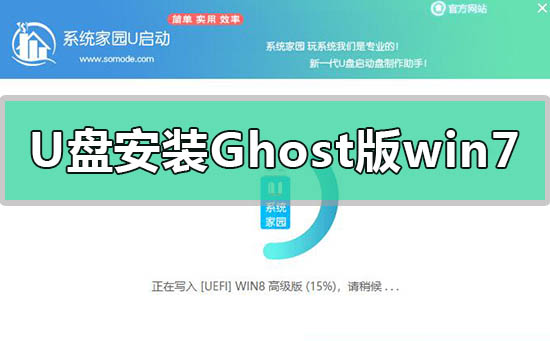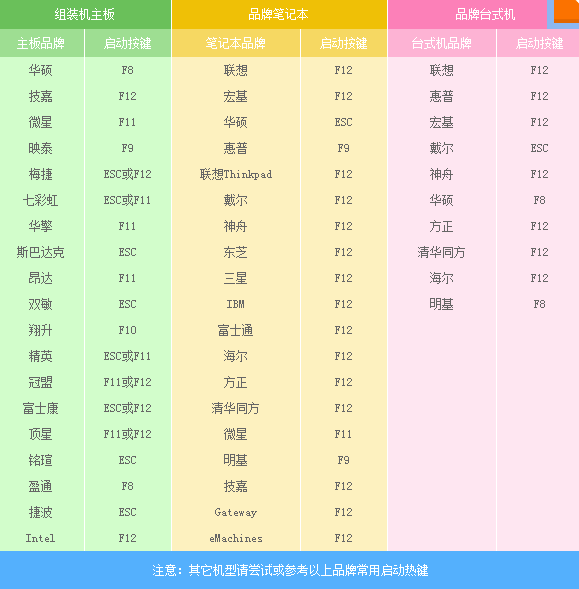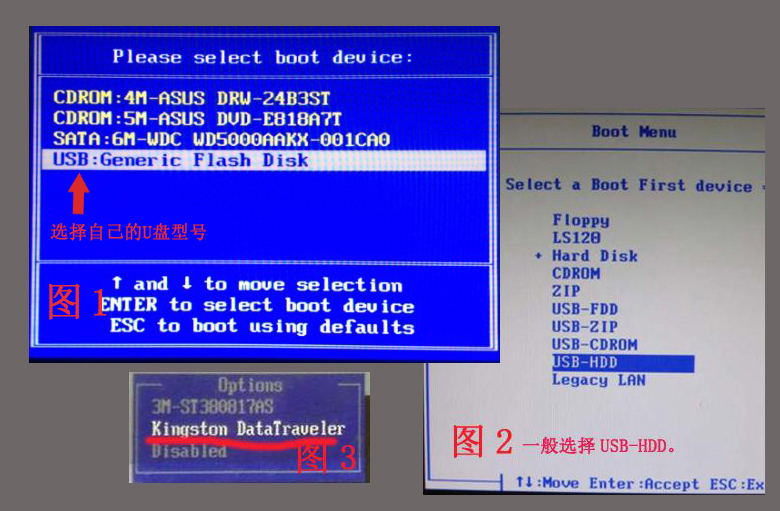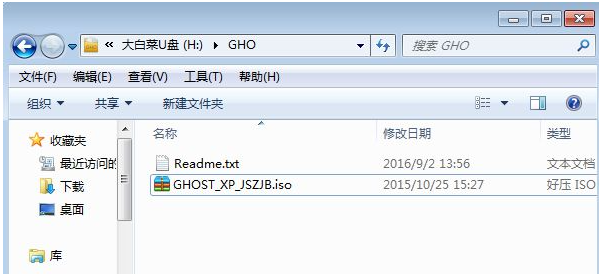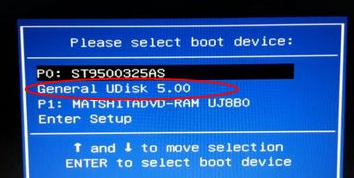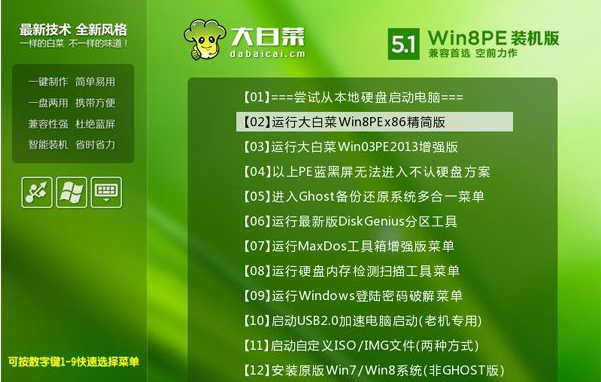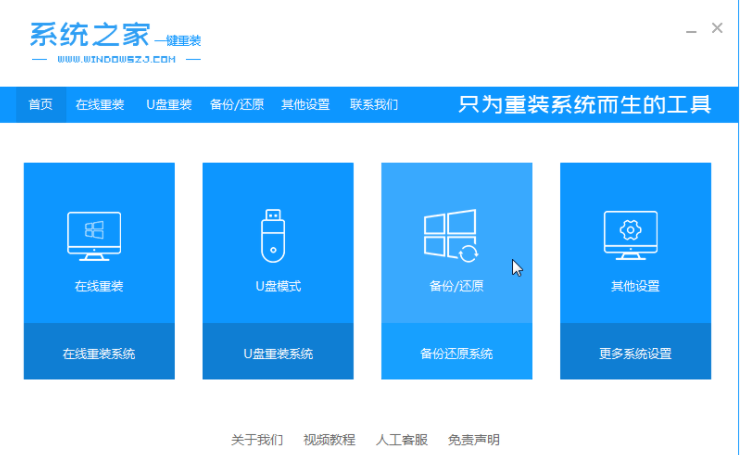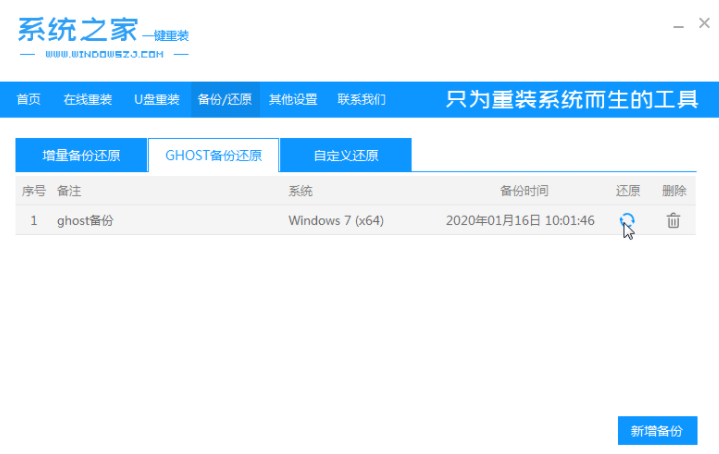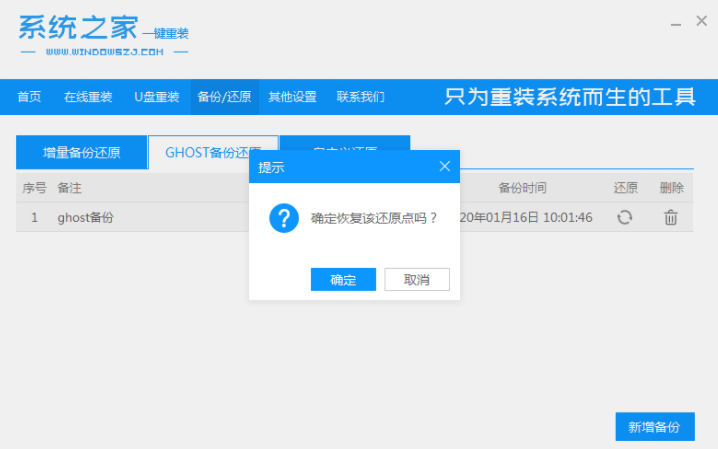ghost 系统安装详细操作过程
简单到家
 564人浏览
564人浏览
 2022-12-26
2022-12-26
ghost 系统如今已经有很多人在安装使用了,但是还是有很多人都不知道怎么安装ghost系统,这里就和大家介绍一下安装方法吧。
1、在好系统PE界面选择“手动GHOST”选项。进入ghost选项界面。默认选项进入ghost主界面。
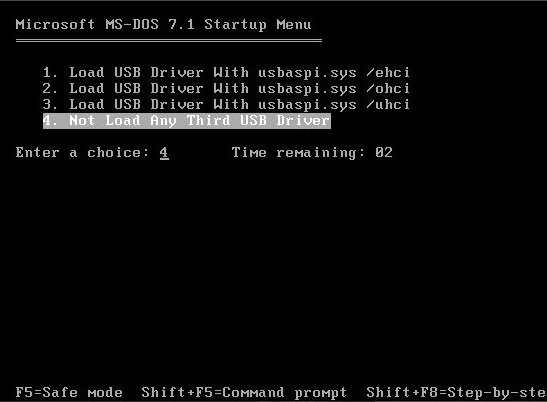
2、进入手动GHOST主界面,点击确认进入ghost操作菜单。
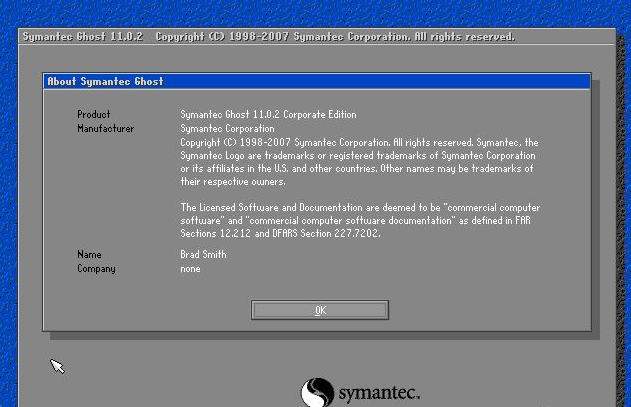
3、选择系统恢复,顺序是Local---Parfifion-----From Image,简单记的话就是123(选择第一页的第一项,第二页的第二项,第三页的第三项)。
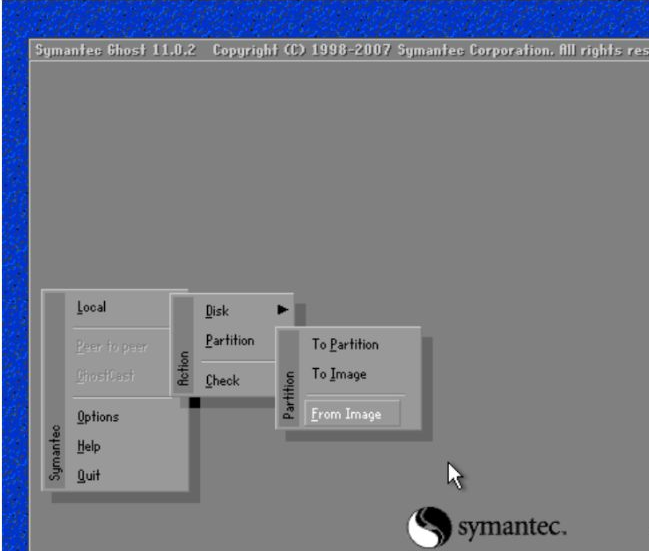
4、选择要还原的系统镜像,可选择本地镜像或者U盘镜像文件。放置在非系统盘即可。
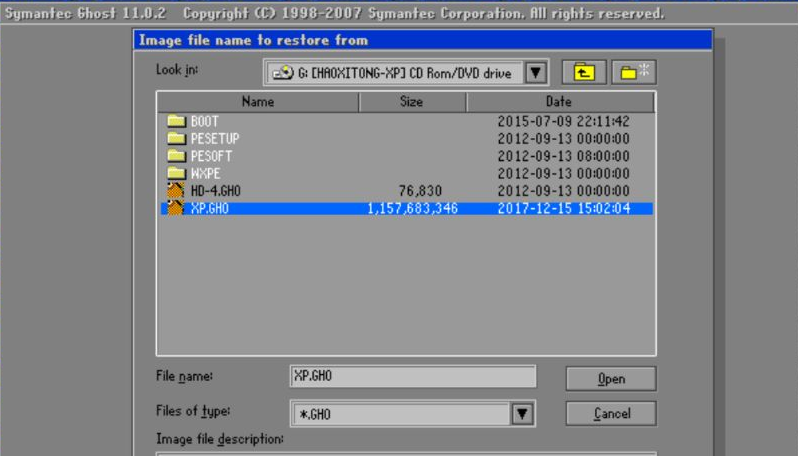
5、选择要覆盖的磁盘,一般默认为C盘。
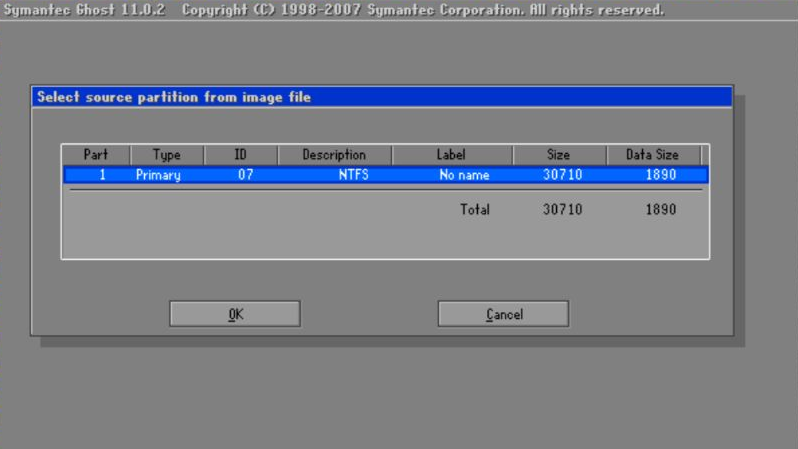
6、提示是否覆盖,磁盘内容将清空。确认安装。
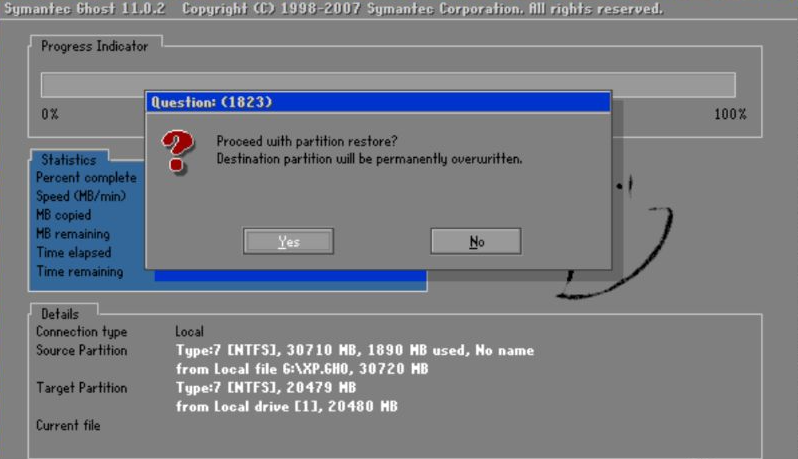
7、开始安装,显示安装进度条。
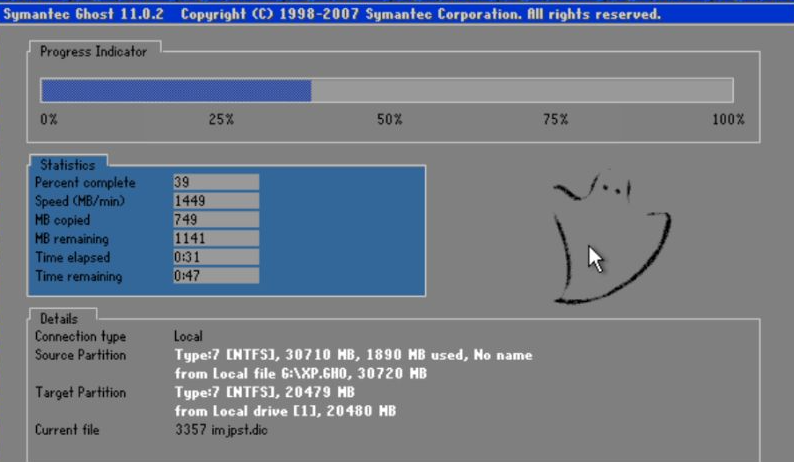
8、安装完成,是否立即重启,默认重启,到这里,手动GHOST安装系统就全部完成了,后面等待系统配置后就可以正常使用了。
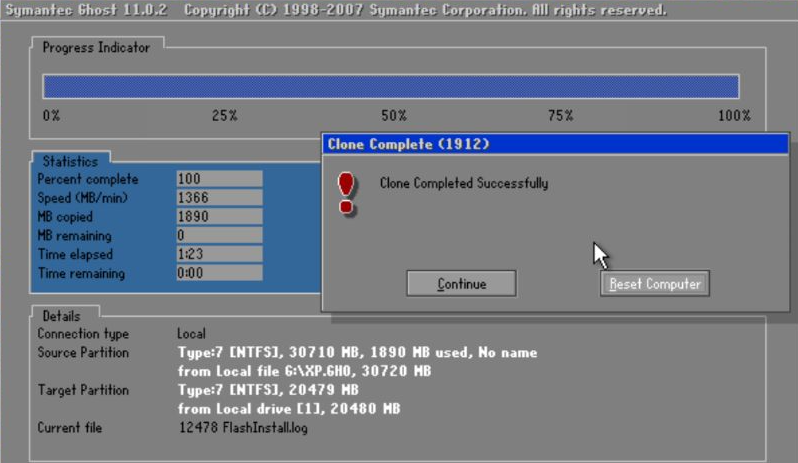
以上就是给大家介绍的ghost系统安装的具体方法了,大家可以参考一下。
上述内容为转载或编者观点,不代表简单到家意见,不承担任何法律责任。
服务推荐
更多>
资讯推荐
更多>
怎样安装系统 系统安装步骤介绍【详细步骤】
 867浏览
867浏览
 2023-03-24
2023-03-24
 867浏览
867浏览
 2023-03-24
2023-03-24